
ファイル履歴機能として使用するドライブを追加します。システムがインストールされているドライブ(通常はCドライブ)は指定できません。ローカルのドライブではなく、ネットワーク上の共有ドライブを指定することも可能です。
すでに「コントロールパネル」の「ファイル履歴」でドライブを追加している状態の場合は、ここでは「ドライブの追加」は表示されないようです。
対象バージョン:1511
スポンサード リンク
(1)「スタート画面」より歯車のアイコン(設定)をクリックします。

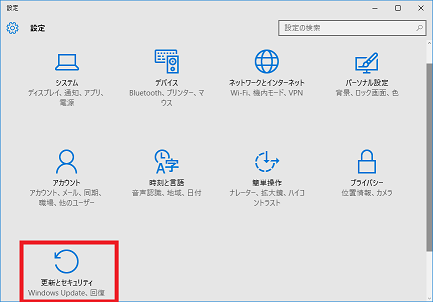
(4)「ファイル履歴を使用してバックアップ」の「ドライブの追加」をクリックします。
(5)ファイル履歴として追加するドライブを追加します。
スポンサード リンク
[前の設定]Windows Defenderでプロセスをスキャン対象から除外する設定手順
[次の設定]ファイル履歴のバックアップを実行する設定手順